Cách ẩn Email của tôi trên máy tính Mac
Chuyển sang chế độ ẩn Email của tôi là cách bạn bảo vệ thông tin cá nhân khỏi việc bị chia sẻ trực tuyến hiệu quả.
Ẩn Email của tôi (Hide my Email) là một công cụ mới trong iCloud+, cho phép người dùng sử dụng các địa chỉ email ngẫu nhiên sau đó mới chuyển tiếp đến hộp thư cá nhân. Khi làm vậy, ngươi dùng có thể ẩn chi tiết thông tin thực của bản thân khi điền vào các biểu mẫu trên website.
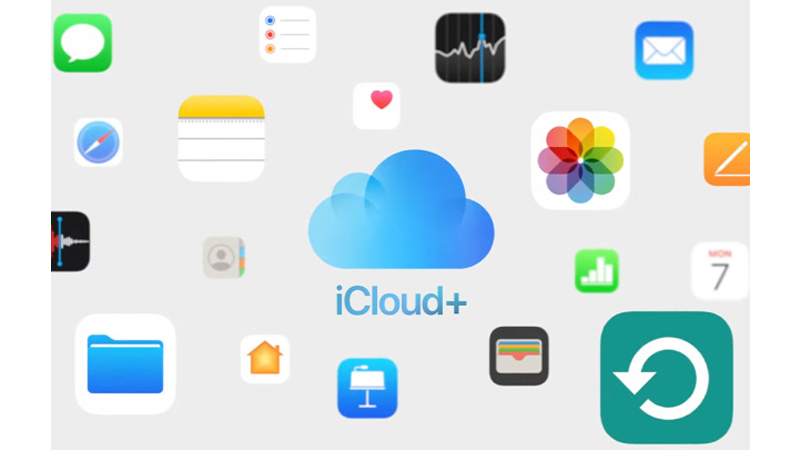
Tính năng Ẩn Email của tôi hiện có sẵn trên iPhone và iPad mới hoặc các thiết bị đã cài đặt bản cập nhật công khai iOS 15 và iPadOS 15. Dù vẫn trong giai đoạn thử nghiệm nhưng tính năng này vẫn có trên macOS Montery. Phần mềm này sẽ hỗ trợ trên tất cả các máy tính Mac khi chính thức phát hành vào cuối mùa thu này.
Apple vẫn tung ra các bản cập nhật hệ điều hành cho iPhone, iPad, Mac,... dưới dạng nhà phát triển hoặc beta công khai, với các tính năng mới hoặc để sửa các lỗi phát hành trước đó. Thế nên 24hStore xin đặc biệt khuyên các bạn, hãy tránh xa các bản xem trước của nhà phát triển trừ khi bạn cần chúng để phát triển phần mềm. Thay vào đó hãy sử dụng các bản beta công khai, đồng thời hãy xem khả năng thiết bị của mình rồi mới ra quyết định nhé.
iCloud+ là gì?
Trong sự kiện WWDC 2021, iCloud+ được công bố, thực chất đây là tính năng được đổi tên của dịch vụ iCloud trả phí kèm các tính năng mới. Đồng thời, iCloud+ có sẵn trên các thiết bị iPhone, iPad và Mac, giống như iCloud.
Cách ẩn email của tôi trên máy Mac
Bạn có thể thiết lập ẩn Email của tôi trên macOS Montery bằng cách:
Bước 1. Vào Tùy chọn hệ thống từ Mac Dock.
Bước 2. Chọn ID Apple.
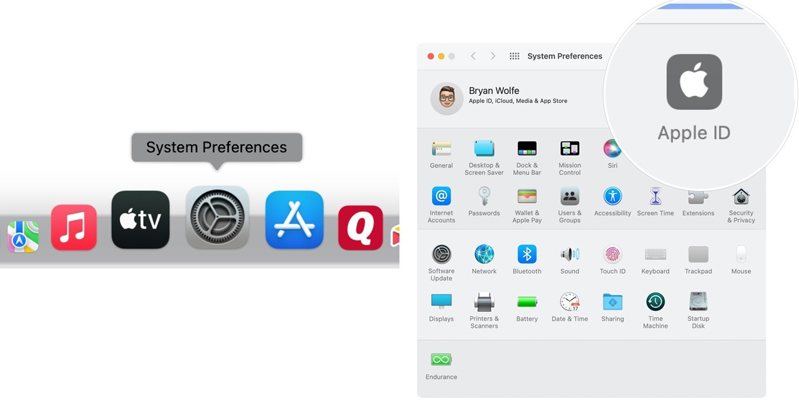
Bước 3. Nhấp tới iCloud.
Bước 4. Chọn nút Tùy chọn… (Option…) ở bên phải Ẩn Email của tôi.
Bước 5. Nhấp vào biểu tượng + để tạo địa chỉ email ngẫu nhiên => ấn Tiếp tục.
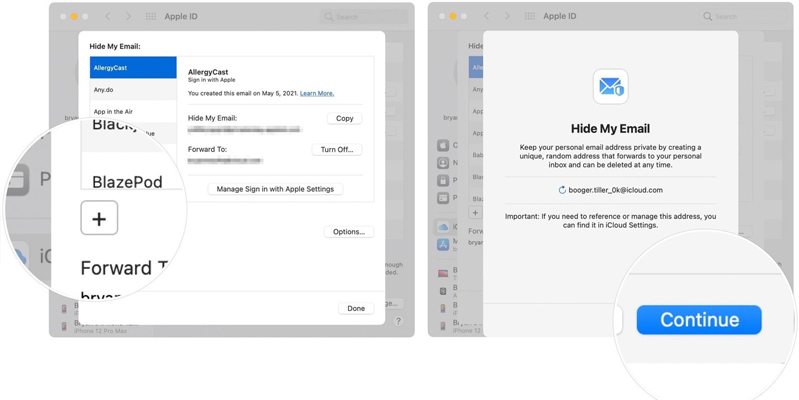
Bước 6. Chọn Sao chép địa chỉ để luôn sẵn sàng sử dụng => rồi nhấn Xong để hoàn thành.
Vậy là bạn đã có một địa chỉ email ngẫu nhiên mới để sẵn sàng sử dụng khi cần rồi.
Sử dụng Ẩn Email của tôi
Giống bất kỳ địa chỉ email nào khác, bạn có thể dùng email ngẫu nhiên mới tạo này trên tất cả các thiết bị Apple bao gồm iPhone, iPad và Mac. Nếu đã quên hoặc chưa sao chép địa chỉ email này, bạn có thể truy xuất nó bằng cách:
Bước 1. Mở Tùy chọn hệ thống từ Mac Dock => chọn ID Apple.
Bước 2. Vào iCloud rồi ấn vào nút Tùy chọn… nằm phía bên phải Ẩn Email của tôi.
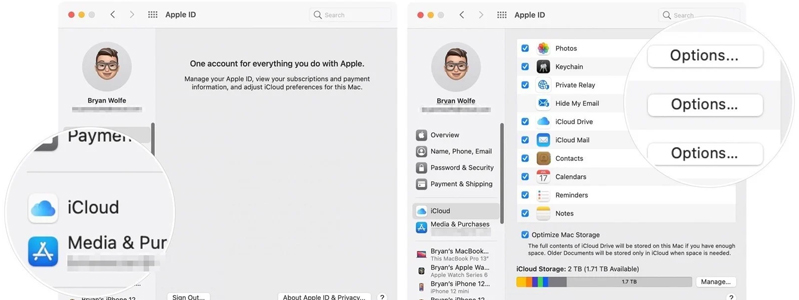
Bước 3. Chọn email bạn muốn trong Ẩn Email của tôi => Nhấp vào Sao chép để lưu giữ địa chỉ này dùng ở nơi khác.
Bước 4. Vào Chỉnh sửa nếu bạn muốn chỉnh nhãn đã tạo trước đó.
Bước 5. Mở Tùy chọn để thay đổi email chuyển tiếp => chọn Xong. Lưu ý là bạn chỉ có thể dùng email được tạo bởi Apple.
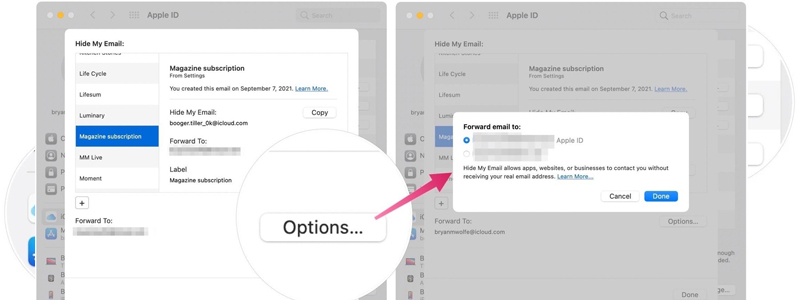
Phải nói rằng từ trước đến nay Apple luôn đề cao quyền riêng tư và nhờ Ẩn Email của tôi thông tin cá nhân của bạn đang ngày càng được bảo vệ hơn nữa. Nếu bạn muốn đảm bảo các thông tin cá nhân được an toàn nhất, hãy liên hệ 24hStore qua hotline 1900.0351 để tậu một chiếc MacBook hoặc iMac cho mình nhé!
Xem thêm: Sơ lược về iMac 24 inch của Apple
Tham khảo các siêu phẩm đình đám bán chạy nhất nhà "Táo" vừa cập bến tại 24hStore:
- Mua iPhone 16 Series
- Apple iPhone 15
- iPhone 14 chính hãng
- Điện thoại iPhone máy cũ đẹp

MacBook Pro 13 inch MXK52 8GB/512GB 2020 Cũ chính hãng
Liên hệ





















